Instalarea și configurarea browser-ul de internet - Opera
browser-ul de Internet „Opera“ - una dintre cele mai populare în rândul utilizatorilor de Internet vorbitori de limba rusa. Pagina principală a site-ul oficial Opera informează despre faptul că acestea sunt de fapt 170 de milioane. Omul. Pentru că nu este nimic surprinzător în dezvoltarea constantă și îmbunătățirea browser-ului.
Cu toate acestea, mulți utilizatori de computer novice lucra cu browser-ul cauzează probleme. Prin urmare, în această lecție ne vom uita la tot drumul - de la descărcarea, instalarea și termina setarea „Opera“ pentru cel mai confortabil lucru cu Internet. Să începem:
1. Du-te la site-ul oficial pentru a descărca browser-ul, făcând clic pe link-ul Descărcați Opera. În fereastra care se deschide, faceți clic pe „Descărcați Opera“. Pe partea dreaptă veți vedea recomandările de instalare.
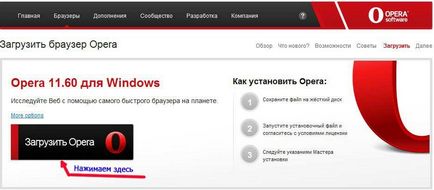
2. După ce faceți clic pe „Descărcați Opera“, va apărea o fereastră mică cu o propunere de „Run.“ sau „Salvați“ fișierul pe computer. Selectați „Save“ și așteptați până când fișierul este descărcat pe computer.
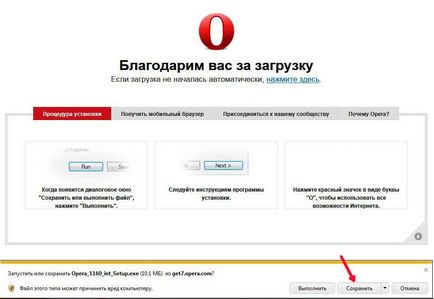
3. Rulați fișierul făcând clic pe ea butonul de două ori din stânga al mouse-ului. Fereastra de instalare în care putem configura fie de instalare - set Opera ca browser-ul implicit (în acest caz, orice pagină web care va fi în curând deschisă în Opera), și comenzi rapide loc lansarea browser-ul de pe desktop și din bara de instrumente Lansare rapidă . Apoi faceți clic pe „Install“ (în cazul în care instalarea Operei, realizată pentru prima dată) sau „Accept & Refresh“ (dacă am actualizat la noua versiune) Dacă actualizați o versiune a Operei, te sfătuiesc să faceți upgrade - pentru a păstra setările vechi și semne de carte! Cum de a face acest lucru, puteți citi în articolul „marcajele și Opera restabilesc Speed Dial“.


4. După fereastra de instalare se deschide „Opera“ de pe site-ul oficial. Pagina nu avem nevoie, așa că închideți-l și faceți clic pe +.
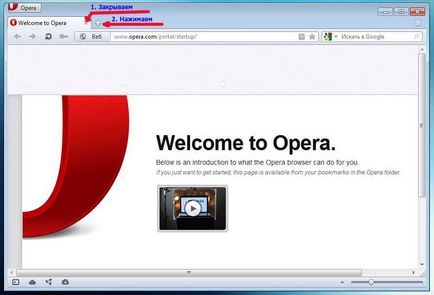
5. Făcând clic pe plus, vom ajunge pe panoul Opera Express, comanda rapidă cu tab-uri. Editați-l prin eliminarea inutilă. Pentru a face acest lucru, faceți clic dreapta pe o filă inutile noi și selectați „șterge“.
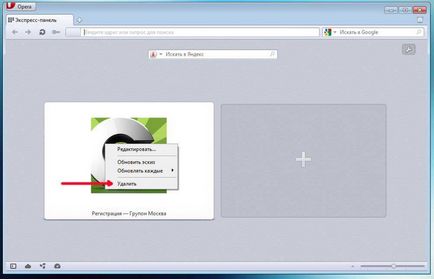
Astfel, vom adăuga cât de multe file nevoie de noi.
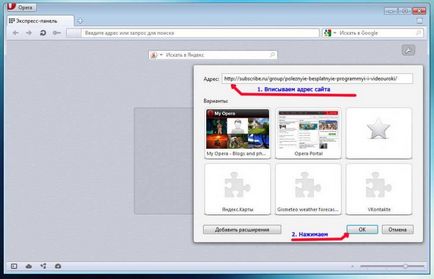
7. Acum du-te la setările „Opera“, făcând clic în colțul din stânga sus al ferestrei browserului pentru icoana „Opera“. Mai mult, "Settings" - "Common Settings"
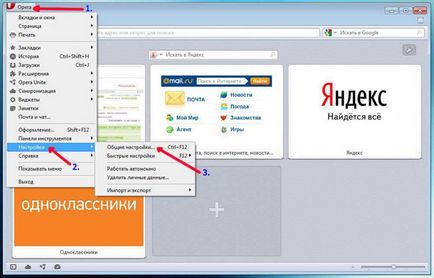
8. Pe „Când porniți“ selectați „Deschideți panoul Express“. Această funcție este necesară pentru a porni de la Opera, am deschis imediat panoul expres cu tab-uri de acces rapid la site-urile vizitate frecvent, pe care am intrat în pasul 6. Apoi, faceți clic pe „Advanced“.
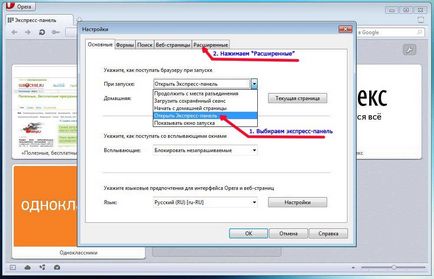
9. Acum, avem nevoie pentru a configura actualizările de descărcare Opera. În mod implicit, după instalarea Operei, în setările există „Instalare automată“. t. e., cât mai curând o versiune nouă, este acolo, de asemenea, descărcate automat pe computer, și se va instala. Nu este întotdeauna cea mai recentă versiune funcționează corect. Prin urmare, este înțelept să fie în fila „Securitate“. în fața „Opera Updates“ selectați „Întreabă-mă înainte de a instala.“ Apoi faceți clic pe „OK“
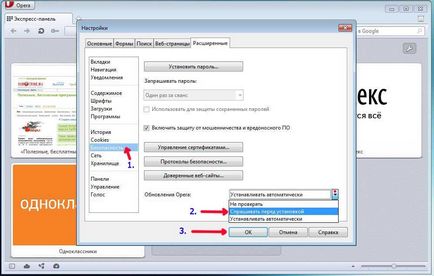
Asta e tot, setarea principal al Operei pentru convenabil de lucru pe Internet, complet.